台式电脑摄像头怎么录像 台式电脑怎样用摄像头录像
更新时间:2024-02-18 17:07:34作者:runxin
对于使用台式电脑的用户来说,难免需要进行一些视频通讯的需求,这时就要给电脑安装摄像头设备,可是当用户想要在电脑上进行录像设置时,有些用户可能不懂得摄像头的录像方法,对此台式电脑摄像头怎么录像呢?今天小编就来告诉大家台式电脑用摄像头录像详细步骤。
具体方法:
1、我们打开电脑桌面的计算机进入。
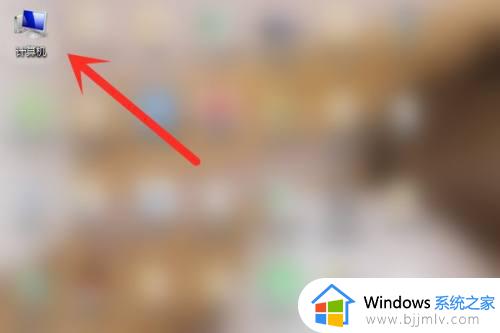
2、我们在磁盘的下方会看到摄像机图标,点击打开。

3、打开以后我们可以看到有个录制开始图标,点击录制。
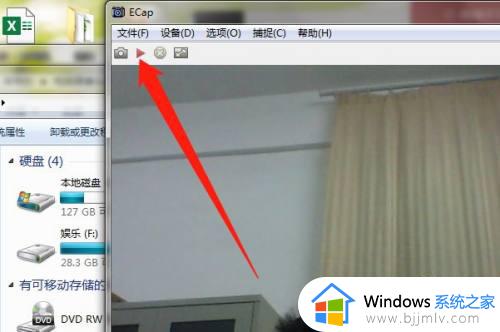
4、录制以后,我们点击停止录制,即可停止录制。
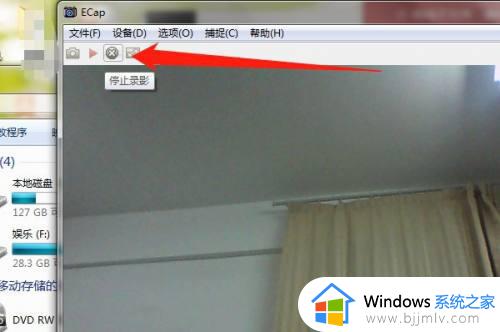
5、录制完毕以后,我们在磁盘即可找到录像的视频。
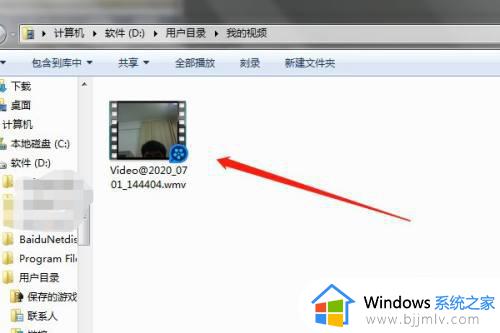
以上就是小编带来的台式电脑用摄像头录像详细步骤了,还有不清楚的用户就可以参考一下小编的步骤进行操作,希望能够对大家有所帮助。
台式电脑摄像头怎么录像 台式电脑怎样用摄像头录像相关教程
- 台式电脑怎么连摄像头 家用台式电脑摄像头安装教程
- 台式电脑怎样调出摄像头 台式开启电脑上的摄像头教程
- 台式电脑装摄像头怎么装 台式电脑摄像头安装方法
- 台式电脑怎么测试摄像头 台式电脑如何测试摄像头好坏
- 台式电脑摄像头怎么安装 台式电脑安装摄像头教程图解
- 如何安装台式电脑摄像头 台式电脑怎么接摄像头
- 台式电脑的摄像头怎么打开摄像头 台式电脑如何打开电脑摄像头
- 台式电脑摄像头怎么安装 台式电脑摄像头安装步骤图
- 台式电脑怎么插摄像头设备 台式电脑如何连接摄像头
- 台式电脑摄像头安装步骤图 摄像头怎么安装电脑连接
- 惠普新电脑只有c盘没有d盘怎么办 惠普电脑只有一个C盘,如何分D盘
- 惠普电脑无法启动windows怎么办?惠普电脑无法启动系统如何 处理
- host在哪个文件夹里面 电脑hosts文件夹位置介绍
- word目录怎么生成 word目录自动生成步骤
- 惠普键盘win键怎么解锁 惠普键盘win键锁了按什么解锁
- 火绒驱动版本不匹配重启没用怎么办 火绒驱动版本不匹配重启依旧不匹配如何处理
热门推荐
电脑教程推荐
win10系统推荐